En guide till Retro Game Emulation med RetroPie
Emulera videospel och datorer är en av de saker som Raspberry Pi alltid har varit bra på, från början. I den här artikeln kommer vi att förklara hur man ska sätta upp med Retropie, en av de bästa allt-i-ett-plug-in-spel-spelsystemen, och hur man arbetar kring system som inte fungerar felfritt.
Juicy Slice of Pi
Ursprungligen var Retropie bara ett begrepp om hur enkelt en all-in-one retro spelplattform kunde vara, så det tog ett tag för specsna att matcha den här coola idén. Planen var att göra en enkel framkant för alla de bästa emulatörerna för Raspberry Pi och buntra dem tillsammans i en installation. Alla emulatorer var förkonfigurerade med sina standardalternativ, men du kan också vada in och tweak dem efteråt, justera saker som skärmfilter som efterliknar fuzzy gamla CRT-skärmar.

Snabb fram till idag, och vi har version 4.3 som kommer med många förbättringar. Det har förbättrat sätt att katalogisera och sortera dina spel. Alla bädda emulatorns paket är nu uppdaterade till de senaste versionerna, Bluetooth-konfigurations tweaks ger dig bättre stöd för PS3-kontrollen och många andra funktionella förbättringar.
Detta är den bästa Retropie som vi någonsin har haft. Så hur går du med på festen?
Börjar med Retropie
Att få Retropie på din Pi är lätt. Gå till hämtningslänken och klicka på knappen "Hämta".

Du måste välja målet Pi du vill installera på, antingen en Zero och Original Pi, eller Pi2 och Pi3. Installationerna för varje typ är kodade annorlunda, så välj noga.

Spara filen till disken och använd ett SD-brännningsverktyg som Etcher, ApplePi Baker eller Win32 Disk Imager för att kopiera skivavbildningen till rätt SD-kort för din Pi.
Sätt in kortet i din Pi och sätt på det, och Retropie ska bara springa. Det har inte några spel på det, men vi kan fixa det på en sekund.
Uppgradering från tidigare versioner
Om du redan har en tidigare version av Retropie på disken och massor av spel som du inte vill förlora genom att skriva över disken, ska du uppgradera via menyn Retropie Setup.
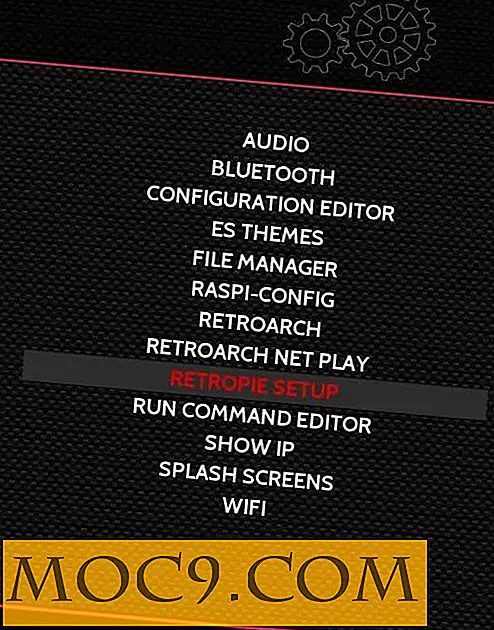
Först säkerhetskopiera ditt Retropie SD-kort innan du uppgraderar om något går fel. Om du uppdaterar från version 3.x och tidigare måste du först välja "Update RetroPie-Setup Script" och sedan "Uppdatera alla installerade paket." Om du uppdaterar från 4.x och senare är det enklare: använd bara "Uppdatera alla installerade paket." Processen tar ungefär trettio minuter.

Laddar spel
Att få spel till Retropie är också mycket lätt. Kopiera alla dina spel-ROM-skivor till en USB-stick och anslut den till Pi. (Om du har en nollpunkt kan du behöva en USB-hubb.) Gå sedan till Retropie-menyn och välj "File Manager". Där har du en dubbelsidig filhanterare i DOS-format. Använd fliken på ett USB-tangentbord och använd funktionsknapparna för att kopiera filer från en sida till den andra.

USB-pinnen finns under mappen "/ media". ROM: erna måste gå in i katalogen "/ home / pi / RetroPie / roms /" och sedan i mappen för varje maskin.
Förbättra prestanda
De flesta system fungerar felfritt ur rutan på Retropie, beroende på två faktorer: processorn i din Pi och åldern och komplexiteten i spelet systemet du efterliknar.
Till exempel arbetar 80-talets arkadspel och första generationens konsoler som NES och Sega Master System med full hastighet direkt ut ur lådan. När du flyttar in på 90-talet blir saker lite mer knepiga. Nintendo 64 och Playstation 1 / PSX-spel kan springa mycket långsamt med ljudstödare. Denna brist på ström är inte Pi: s fel, eftersom maskiner som N64 hade grafikprocessorer och ljudflisar som tog lasten från CPU: n. Pi har inget sådant stöd, så det måste göra allt med ren brute force.
För att få bättre RetroPie-prestanda från de högre retro-konsolerna behöver du göra några tweaks. Först, se till att din strömförsörjning är tillräckligt stark (5v och 2.5A, vanliga USB-pluggar är bara 2A och inte tillräckligt) och om du överklockar, lägg till kylning i form av kylflänsar eller en fläkt. Du kan också behöva justera återgivningsmotorn och släppa skärmupplösningen.

Ta till exempel N64. För att konfigurera, starta något N64-spel och tryck på en knapp på din gamepad när du blir ombedd innan spelet körs för att gå in i inställningsmodus. Välj emulatorn som ska användas, antingen Glide eller Gles2.

Välj sedan standard videoläge. Till exempel valde vi 1280 x 720. Du kan välja lägre som 720 x 576, men stanna inom gränserna för vad din bildskärm kan visa. Våra kan exempelvis inte göra 640 x 480.

Gå tillbaka till föregående meny och välj rambuffertstorleken så låg som möjligt. Välj den som fungerar bäst för dig.
Slutsats
Retropie är nu ett fullt realiserat nyckelfärdigt retro spel system, och som det går igenom nya revisioner, blir det bättre och bättre. För det mesta fungerar det bra ur lådan, men du kan förbättra kvaliteten på nyare konsoler genom att anpassa inställningarna. Lycka till!
Om du har några kommentarer eller frågor om Retropie, lämna dem i kommentarerna nedan.
Den här artikeln publicerades först i oktober 2015 och uppdaterades i januari 2018.


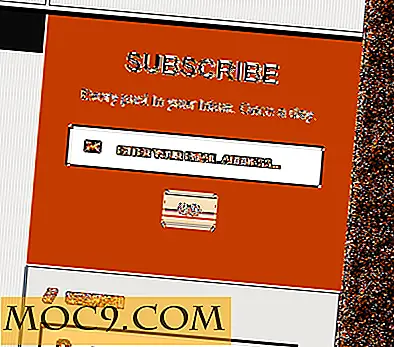
![Så här söker du i WhatsApp Chatthistorik [Snabbtips]](http://moc9.com/img/search-whatsapp-chat-history-android-2.png)



